3 manieren om Pokemon GO op te nemen op Android, iPhone en computer
Bent u op zoek naar een schermrecorder om neem Pokemon GO-gameplay op op een Android- of iOS-apparaat om te delen met anderen?
Pokemon GO is een zeer populaire Augmented Reality mobiele game ontwikkeld door Niantic in samenwerking met Nintendo. Het gebruikt de GPS op je draagbare iOS/Android-apparaat om virtuele wezens te lokaliseren, vast te leggen en te bestrijden, genaamd, Pokémon. Tijdens het dagelijks spelen van Pokemon GO zijn er veel mooie momenten die je met vrienden wilt delen. Nu terug naar de vraag, hoe Pokemon GO op te nemen op Android of iOS?

Pokemon GO kan worden gespeeld op zowel iPhone, iPad als Android-telefoon. Met sommige iOS- en Android SDK-software kun je het zelfs op een desktop afspelen. Dus als het gaat om de gameplay-opname, delen we graag 3 schermrecorder hulpmiddelen om u te helpen neem Pokemon GO op op verschillende apparaten.
Deel 1. Pokemon GO opnemen op een Android-telefoon
Wat is de beste schermrecorder voor Pokemon GO?
Als je je Pokemon GO-game op een Android-apparaat wilt vastleggen, kun je de krachtige Mobizen Screen Recorder een poging. Het biedt u een gratis en hoogwaardige manier om alles op te nemen dat op uw Android-scherm wordt weergegeven. Naast de Full HD-schermopname, kun je Pokemon GO ook opnemen in 2K QUAD HD. Dit deel leidt u naar: opnemen Pokemon GO op Android mee.
Ga eerst naar de Google Play Store, zoek en installeer de Mobizen Screen Recorder app. Je kunt het vrij gebruiken zonder te rooten.
Open deze schermrecorder voor Pokemon GO en ga naar de Instellingen koppel. Hier kunt u aangepaste video- / audio-opname-instellingen, opnamemodus, camera aan de voorkant, aftellen, watermerk en meer aanpassen.
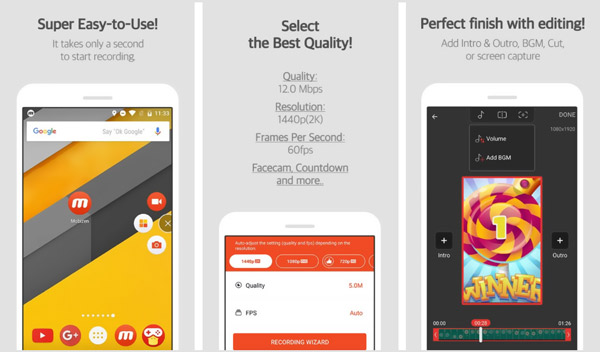
Als je Pokemon Go-gameplay wilt opnemen, tik je op de Mobizen pictogram om de opnametool te laten verschijnen. Tik vervolgens op de Record knop om de opname te starten. Het stelt u in staat om uw reacties vast te leggen door middel van FaceCam functie.
Deel 2. Hoe neem ik Pokemon Go op op een iOS-apparaat?
Het wordt veel gemakkelijker als je Pokemon Go op een iOS-apparaat zoals iPhone of iPad wilt opnemen. iOS is ontworpen met een ingebouwde functie voor schermopname waarmee u alle activiteiten op uw iPhone- of iPad-scherm kunt vastleggen.
Stap 1Controleer eerst of u deze recorderfunctie hebt toegevoegd aan de controle Center. Zo niet, dan kun je naar Instellingen app, tik op controle Center, Regelingen aanpassen en zoek de Schermopname keuze. Tik op het pictogram + ervoor om het toe te voegen aan het Control Center.
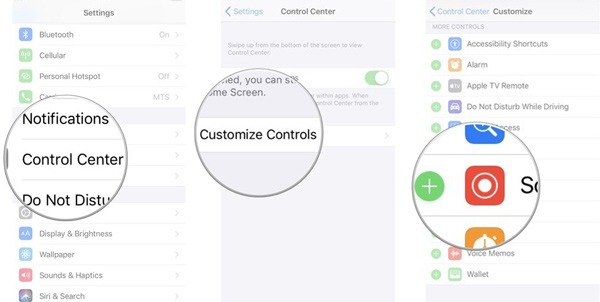
Stap 2Terwijl het spel op Pokemon GO speelt, kun je eenvoudig met je vinger vanaf het onderste deel van het scherm vegen om de controle Center en gebruiken Schermopname om Pokemon GO te vangen.
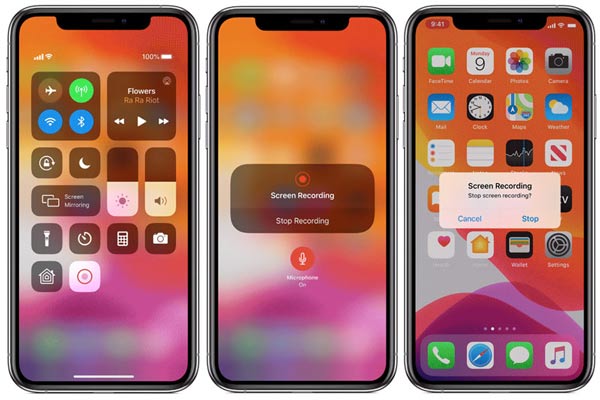
Stap 3Als u het opnameproces wilt stoppen, tikt u op de rode statusbalk op het bovenste scherm en kies vervolgens stop. De vastgelegde Pokemon GO-gameplayvideo wordt automatisch opgeslagen in de Foto's app.
Meer iOS-schermrecorders zijn hier.
Deel 3. Hoe Pokemon GO op de computer op te nemen
Kan ik Pokemon GO op een desktop spelen??
Zoals hierboven vermeld, kun je met een Android- of iOS-SDK Pokemon GO op de computer spelen. Als je Pokemon GO op een Windows-pc of een Mac wilt opnemen, kun je de uitgebreide gameplay-opnamesoftware gebruiken, Screen Capture.
- 1. Neem 4K Pokemon GO-gameplay op op zowel Windows 10/8/7 pc als Mac.
- 2. Leg het spel vast op Pokemon GO met volledig scherm of geselecteerd gebied.
- 3. Neem game-audio op via de systeemgeluidskaart, microfoon of beide.
- 4. Leg je eigen gezicht vast via de webcam en voeg het toe aan de game-opname.
- 5. Ondersteuning van geavanceerde versnellingstechnologie en realtime HD-videocodering met blauw licht.
Stap 1Dubbelklik op de downloadknop en volg de instructies om dit gratis te installeren en uit te voeren Pokemon GO-gamerecorder op jouw computer. Wanneer u het startvenster opent, kiest u de Videorecorder optie.

Stap 2Vóór de Pokemon GO-opname kunt u vrijelijk verschillende instellingen voor video- en audio-opname aanpassen op basis van uw behoefte.

Stap 3Klik REC knop om te beginnen met het opnemen van Pokemon GO-gameplay. Tijdens de opname kunt u annotaties toevoegen zoals pijl, tekst, lijn, rechthoek, ellips en meer.
Stap 4Na de opname wordt u naar het voorbeeldvenster geleid. Hier kunt u de vastgelegde video bekijken en bewerken. Klik daarna op Bespaar om het opnamebestand op te slaan in MP4, FLV of een ander uitvoerformaat dat u nodig hebt.
Voor meer spelopnamesoftware, je kunt het hier controleren.
Deel 4. Veelgestelde vragen over het opnemen van Pokemon GO
Vraag 1. Hoe kan ik Pokémon GO downloaden?
Pokémon GO is een gratis mobiel spel. Je kunt het downloaden van de App Store op een iOS-apparaat of Google Play op een Android-telefoon.
Vraag 2. Kan ik Pokemon GO op een pc spelen?
Ja, je kunt de Pokemon GO op een desktop spelen met behulp van een Android- of iOS-SDK. Je kunt ook een Android-gameplatform zoals BlueStacks downloaden voor het spelen van games.
Vraag 3. Kun je GPS Pokemon GO nog steeds faken?
Je hebt GPS op je mobiele telefoon nodig om virtuele wezens te lokaliseren, te vangen en te bestrijden. Voorlopig is het mogelijk om een Pokémon GO-locatie te vervalsen. U kunt hiervoor vertrouwen op een VPN- en GPS-spoofing-app.
Conclusie
Of je Pokemon GO nu speelt op iPhone, iPad, Android-telefoon of desktop, je kunt een schermrecorder in dit bericht vinden om je gameplay gemakkelijk vast te leggen. Voor meer vragen over hoe Pokemon GO op te nemen, kunt u een bericht achterlaten.







